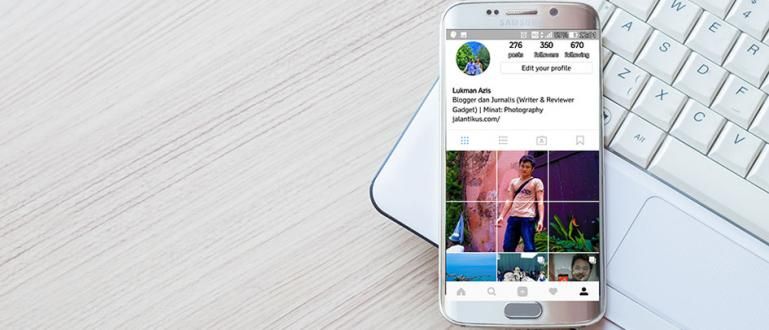Vai vēlaties instalēt lietojumprogrammu Google kamera, bet nezināt, kā? Šeit ApkVenue piedāvā vairākus veidus, kā instalēt Google kameru savā mobilajā tālrunī, grupa!
Papildus spēļu spēlēšanai fotografēšana tagad ir arī viena no aktivitātēm, kas bieži tiek veikta, izmantojot viedtālruņus.
Ne tikai tāpēc, ka tas ir praktiskāk, bet tagad daudzi mobilie tālruņi ir aprīkoti ar kvalificētām kameru specifikācijām, lai jums nebūtu jāmācās nēsāt līdzi DSLR kameru.
Vienkārši, ja jūs joprojām neesat apmierināts ar noklusējuma kameras rezultātiem savā mobilajā tālrunī, pašlaik ir daudz kameru lietojumprogrammu, kas piedāvā interesantas funkcijas, piemēram, profesionālas kameras ar dārgām cenām.
Viens no tiem ir lietojumprogramma Google kamera kas šobrīd ir ļoti populārs un plaši izmantots cilvēku vidū.
Nu, ja jūs interesē to izmantot, šeit ir Jaka paskaidrojums kā instalēt GCam bez root dažādu veidu Android tālruņos. Pārbaudiet to!
Kā viegli instalēt GCam bez saknes
Lai gan sākotnēji šo lietojumprogrammu var izmantot tikai Google ražotie tālruņi, piemēram, Pixel, tagad daudzi izstrādātāji izstrādā Google kameras APK, lai to varētu izmantot arī citos mobilo tālruņu zīmolos.
Problēma ir tā, ka daži avoti saka, ka lietotāji jādara sakne vispirms pirms šīs lietojumprogrammas instalēšanas, banda.
Tas, protams, ir diezgan sarežģīti izdarāms, it īpaši, ja sīkrīku lietošanā joprojām esat iesācējs. Nu, šajā rakstā Jaka jums pateiks, kā instalēt GCam bez saknes.
Interesanti uzzināt, kā? Nāciet, apskatiet visas tālāk norādītās darbības!
1. Kā instalēt GCam bez konfigurācijas
Pirmajā veidā ApkVenue paskaidros par kā instalēt GCam bez konfigurācijas faila, banda.
Tiem no jums, kas nesaprot, šeit esošais konfigurācijas fails ir konfigurācijas fails, kas nodrošina lietojumprogrammas parametrus un sākotnējos iestatījumus, lai vēlāk visas lietojumprogrammas funkcijas var būt aktīvas un izmantotas.
Taču, ja nevēlaties apgrūtināt konfigurācijas failu, varat arī tieši instalēt lietojumprogrammu Google kamera, veicot tālāk norādītās darbības.
1. darbība. Lejupielādējiet lietotni Google kamera
Pirmais solis, vispirms lejupielādējiet APK Google kamera jaunākā versija uz vietas www.celsoazevedo.com/files/android/google-camera/.
Šeit Jaka izvēlas GCam Arnova kas ir viens no slavenākajiem Google kameras lietojumprogrammas modderiem.

Fotoattēla avots: JalanTikus (šajā piemērā ApkVenue atlasa instalēšanai GCam Arnova APK).
2. darbība. Instalējiet lietotni
Ja lejupielādes process ir bijis veiksmīgs, Google kameras APK failu instalējat agrāk, banda.
Pēc tam atveriet lietotni Google kamera.
3. darbība. Piešķiriet lietotnei atļauju
- Pirmoreiz atverot Google kameru, lietotne prasīs vairākas piekļuves atļaujas. Šajā posmā jūs izvēlieties opciju "Atļaut" visām piekļuves atļaujām.

4. darbība — lietojumprogramma ir veiksmīgi instalēta
- Šajā posmā lietojumprogramma Google kamera ir veiksmīgi instalēta jūsu mobilajā tālrunī, un jūs varat to izmantot, banda.

Tas ir tikai tas, ka šajā solī Jaka neizmanto konfigurācijas failu, tad visas iespējas Google kameras aplikācijā nevar izbaudīt, banda.
Piemēram, uz HP Samsung Galaxy A70 kuru ApkVenue izmanto šoreiz, portreta funkciju nevar izmantot un vienmēr beidzas piespiest aizvērt.
Turklāt vairākas citas funkcijas, piemēram, objektīva izplūšana, palēninājums, un laika sprīdis pat nevaru izmantot, banda.
2. Kā instalēt GCam, izmantojot Config
Ja Jaka iepriekš bija paskaidrojis, kā instalēt GCam bez konfigurācijas faila, šoreiz ar izmantojot konfigurācijas failus, banda.
Kā Jaka paskaidroja iepriekš, šis konfigurācijas fails īsumā ir konfigurācijas fails, kas var atvērt visas Google kameras lietojumprogrammas funkcijas, lai to varētu izmantot.
Lai to instalētu, varat veikt tālāk norādītās darbības no ApkVenue, banda.
1. darbība — lejupielādējiet lietotni Google kamera un konfigurācijas failu
Vispirms lejupielādējiet Google kameras APK ar versiju, kas nodrošina konfigurācijas failu vietnē www.celsoazevedo.com/files/android/google-camera/.
Ja Google kameras APK fails ir lejupielādēts, tālāk lejupielādēt konfigurācijas failu no iepriekšējās GCam versijas, banda.
Izvēlieties HP tipu atbilstoši tam, ko lietojat, pēc tam lejupielādējiet konfigurācijas failu. Ja ir divas izvēles, vienkārši izvēlieties pirmo, banda.

Foto avots: JalanTikus (Neaizmirstiet lejupielādēt konfigurācijas failu, ja vēlaties izbaudīt visas GCam Arnova funkcijas).
2. darbība. Instalējiet lietotni
Ja lejupielādes process ir bijis veiksmīgs, tad jūs instalējiet Google kameras APK failu agrāk, banda.
Pēc tam, atveriet lietotni Google kamera.
3. darbība. Piešķiriet lietotnei atļauju
- Tālāk jūs piešķirat pieprasīto piekļuves atļauju skaitu ar izvēlēties opciju "Atļaut" visām piekļuves atļaujām.

4. darbība — atlasiet izvēlnes iestatījumus
- Nākamajā darbībā ievadiet lietojumprogrammas Google kamera iestatījumu izvēlni izvēlieties izvēlni"Vairāk"tad izvēlieties"Iestatījumi".

5. darbība — atlasiet izvēlni Saglabāt iestatījumus
Pēc tam izvēlnē Iestatījumi jūs izvēlieties izvēlni"Saglabāt iestatījumus".
Šajā posmā jūs ievadiet jebkuru vārdu. Tas kalpo, lai GCam mapē izveidotu konfigurācijas mapi, kas vēlāk tiks izmantota, lai saglabātu iepriekš lejupielādēto konfigurācijas failu.

Foto avots: JalanTikus (Iepriekš ir viens no veidiem, kā instalēt GCam bez root. Šeit vispirms jāizveido konfigurācijas mape).
- Dažās Google kameras APK versijās izvēlne Saglabāt iestatījumus tiek parādīta tikai tad, ja esat aktivizējis pārejas režīma funkciju, atlasot "Par" pēc tam bīdiet slēdzi "Iespējot uzlaboto režīmu".

6. darbība. Pārvietojiet konfigurācijas failu uz izveidoto mapi
Pēc tam šajā posmā pārvietojiet konfigurācijas failu, veicot tālāk norādītās darbības. atveriet failu pārvaldnieka lietotni pēdējā Android tālrunī meklējiet lejupielādēto konfigurācijas failu agrāk.
Pēc tikšanās ar tevi izvēlieties opciju "Pārvietot" pēc tam dodieties uz direktoriju Iekšējā koplietotā krātuve > GCam > Konfigurācijas, tad izvēlēties "Ielīmēt".

- Pēc tam jūs dzēst iepriekš izveidotos failus lietotnē Google kamera.

7. darbība — aktivizējiet konfigurācijas failu
Nākamais solis, jūs vēlreiz atveriet lietotni Google kamera lai sāktu aktivizēt iepriekš pārvietoto konfigurācijas failu.
Lai to aktivizētu, jūs divreiz pieskarieties melnajā daļā, pa kuru Jaka riņķoja zemāk.
Pēc tam jūs atlasiet konfigurācijas failu pirms atlases poga "Atjaunot".

- Līdz šim brīdim lietojumprogrammas Google Camera instalēšanas process ir bijis veiksmīgs, un jūs varat izbaudīt visas tajā esošās funkcijas, banda.
Šeit ir piemērs fotoattēlu salīdzinājumam, izmantojot noklusējuma kameras lietojumprogrammu Xiaomi Redmi Note 7 un Google kameras lietojumprogrammu.

Fotoattēla avots: JalanTikus (Pēc tam, kad esat izpildījis iepriekš norādītās GCam instalēšanas darbības, tas ir vairāk vai mazāk rezultātu salīdzinājums).
Redzams, ka lietojumprogrammas Google Camera radītā krāsu kompozīcija ir spilgtāka, bet tomēr kontrastējoša.
Turklāt iegūtā detaļa ir pat labāka nekā Redmi Note 7 noklusējuma kamera.

Kā? Cik forši ir lietojumprogrammas Google kamera attēli? Tiem no jums, kuri meklē GCam instalēšanu Samsung A20, OPPO A5s, vivo Y91 vai citos mobilajos tālruņos, varat veikt iepriekš norādītās darbības, banda.
Lai GCam instalēšanas process noritētu nevainojami, pārliecinieties, vai jūsu mobilais tālrunis patiešām ir iekļauts to mobilo tālruņu sarakstā, kuri atbalsta GCam un kuriem ir šādas īpašības: ir Camera2 API atbalsts.
Camera2 API pati par sevi ir a ietvaros kas ļauj izstrādātājiem lai piekļūtu kameras funkcijām.
Tātad, ja izrādās, ka jūsu mobilajam tālrunim nav Camera2 API saderības, visticamāk, jūs nevarat sekot iepriekš norādītajam GCam instalēšanas veidam. Tomēr tas nekad nenāk par ļaunu vispirms izmēģināt!
Tas bija veids, kā viegli instalēt GCam bez root savā Android tālrunī, grupā.
Lai gan Google kameras instalēšana bez konfigurācijas faila ir daudz vienkāršāka, diemžēl jūs nevarat izbaudīt visas funkcijas.
Lai gan šim Google Camera Arnova MOD APK ir vairākas ļoti interesantas funkcijas vai rīki, ko izmēģināt, jūs zināt! Un vēl viena lieta, kā izmantot GCam rīku, ir arī ļoti viegli saprotams.
Lasiet arī rakstus par Google kamera vai citi interesanti raksti no Šelda Audita.